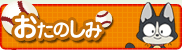インストール(Windows:対応OS Windows98〜XPまで)
※時計付き壁紙はMac OS、WindowsVista、Windows7には対応しておりません。
予めご了承ください。
ダウンロードしたファイル(ファイル名.zip)をダブルクリックすると、ファイルの 解凍が 行われ、「ファイル名.exe」というファイルが 現れます。
1. 保存した「ファイル名.exe」をダブルクリックすると、Flashかべがみのインストールが始まり、自動的に、デスクトップの背景がFlashかべがみに変更されます。
2. 「画面のプロパティ 」ウインドウが開くので、Flashかべがみが設定されていることを確認して、よろしければ「OK」を押してウインドウを閉じてください。 インストール後は、ダウンロードした「ファイル名.exe」ファイルを削除してもかまいません。
3. かべがみを設定する時に「このコントロールをアクティブ化して使用するにはクリックしてください」とWindowsのメッセージが表示される場合がありますが、この場合はメッセージが表示された位置をクリックしてください。
Flashかべがみの使用中止・再開方法(Windows)
Flashかべがみの表示をやめたい場合は、「画面のプロパティ - デスクトップ」(※)で、別の背景を設定します。
再度Flashかべがみを設定したいときも、「画面のプロパティ - デスクトップ」(※)の背景(K)より、『クロスゲーム番組オリジナル時計付き壁紙』を選択してください。
『※WindowsXPの場合』
「スタート - 設定」から「コントロールパネル」を開き、「デスクトップの表示とテーマ」をクリックし、「デスクトップの背景を変更する」をクリックすると、「画面のプロパティ - デスクトップ」が表示されます。
『Windows/98/ME/2000/の場合』
「スタート - 設定」から「コントロールパネル」を開き、「画面」をダブルクリックして「画面のプロパティ」を表示し、「背景」タブをクリックしてください。 アンインストール方法(Windows)
Flashかべがみをアンインストール(お使いのパソコンから消去)したい場合は、コントロールパネルから(※1)「プログラムの追加と削除(※2)」を起動し、『クロスゲーム番組オリジナル時計付き壁紙』を削除(※3)してください。
※1 コントロールパネルは、「スタート - 設定」から開けます。
※2 WindowsXPより前のバージョンでは「アプリケーションの追加と削除」になります。
※3 一度削除すると、再度Flashかべがみを設定することはできません。Flashかべがみの使用を取りやめるだけの場合は、「Flashかべがみの使用中止・再開方法」にある方法で使用を中止してください。